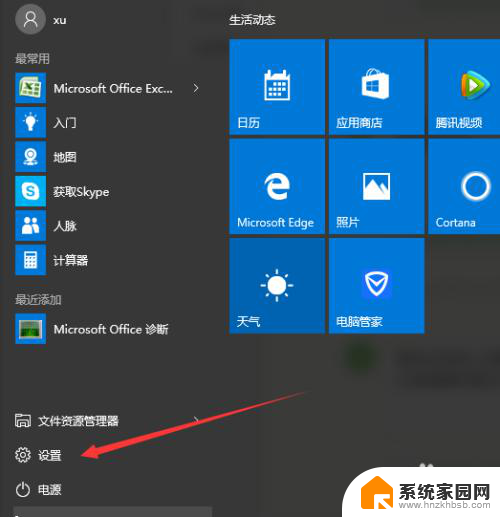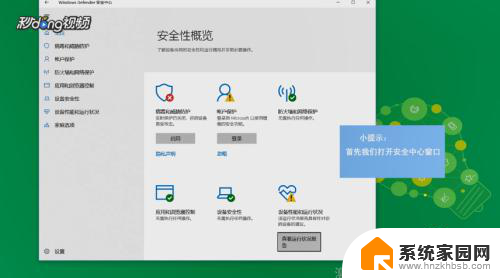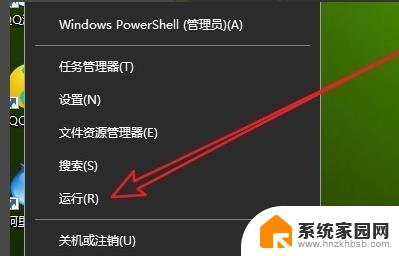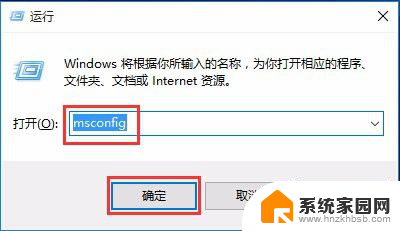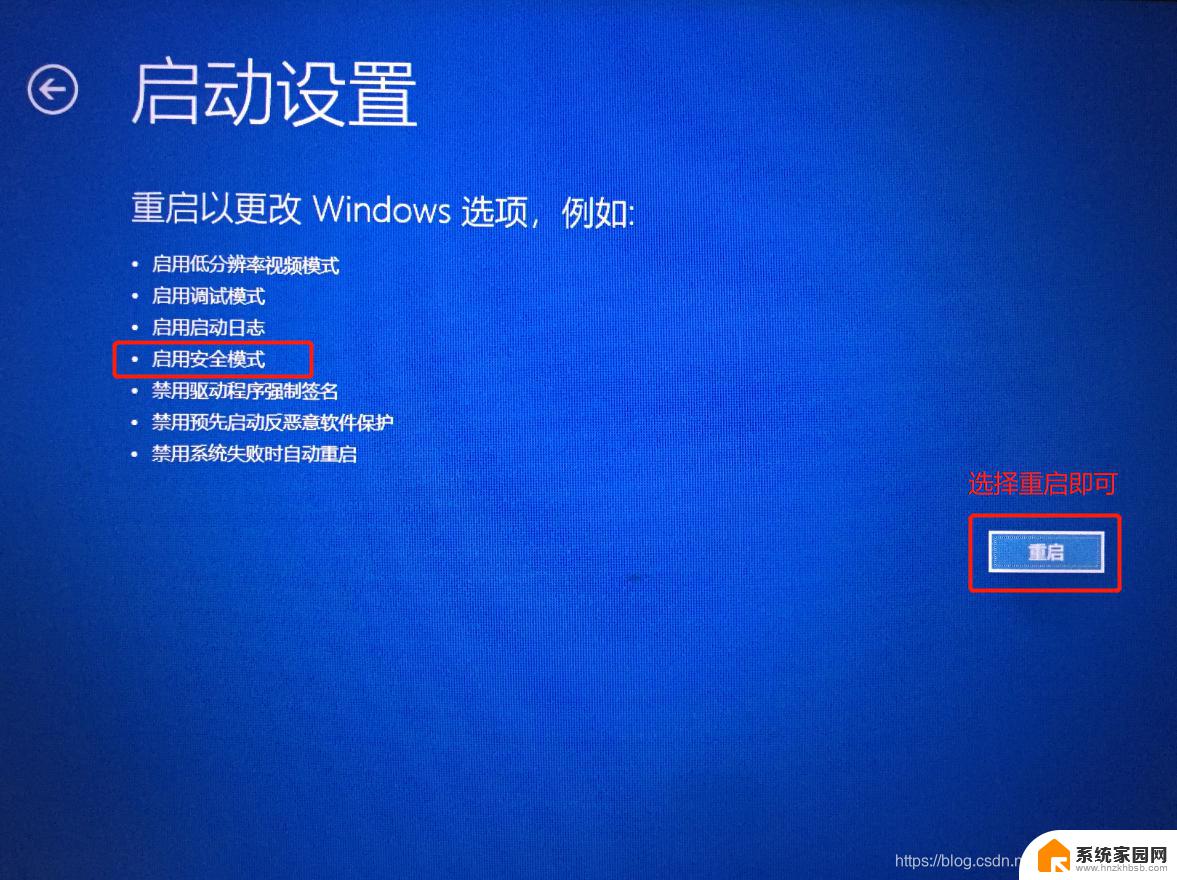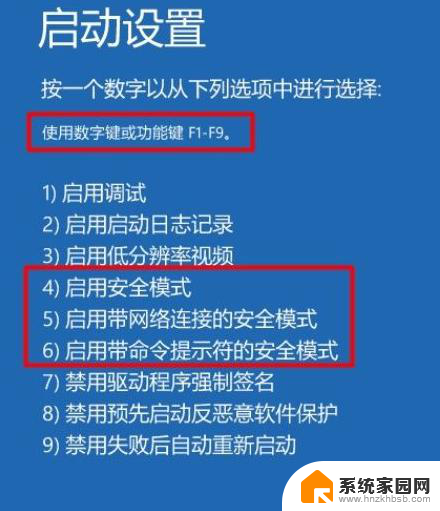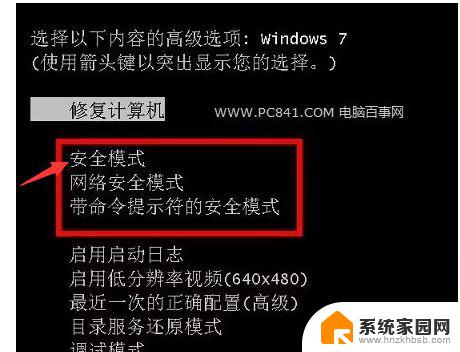win10怎么取消安全模式 如何关闭Win10的安全模式
win10怎么取消安全模式,Win10的安全模式是一种用于修复系统问题的特殊模式,当我们遇到无法启动或者系统出现异常时,可以通过进入安全模式来解决。有时候我们也需要退出安全模式,回到正常的工作状态。如何取消Win10的安全模式呢?本文将详细介绍Win10取消安全模式的方法和步骤,帮助您轻松解决这一问题。无论您是想退出安全模式,还是想了解更多有关Win10安全模式的知识,本文都将为您提供全面的指导和解答。让我们一起来探索吧!
具体步骤:
1.现在越来越多的朋友都把电脑系统更新到了win10,。win10系统结合了前几代的有点,把最好的呈现给用户。下面带给大家win10接触安全模式的方法。

2.右击电脑桌面左下方的开始菜单,点击列表中的“运行”选项。
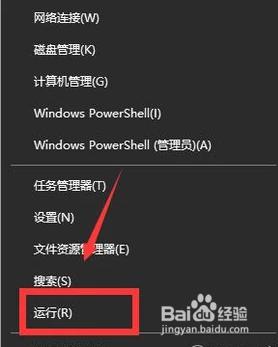
3.在“运行”对话框中输入“msconfig”。并点击“确定”按钮。
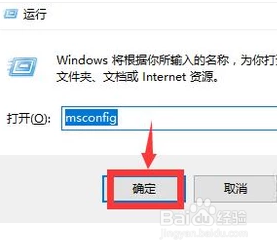
4.在界面中弹出“系统配置”设置面板。在“常规”的“启动选择”中选择“正常启动”。之后,切换到“引导”。
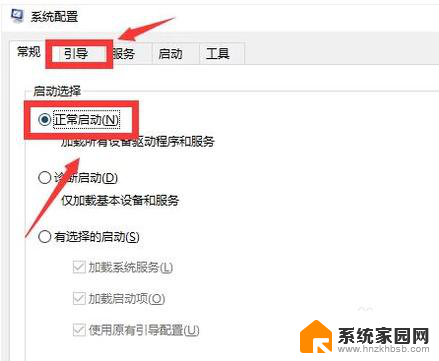
5.在“引导选项”中选择“安全引导”。设置完成了以后,点击面板中的“确定”按钮。
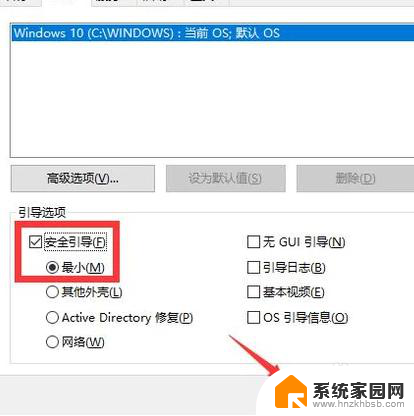
6.接着,弹出对话框提示“需要重启才能应用更改”。点击“重新启动”就可以了。
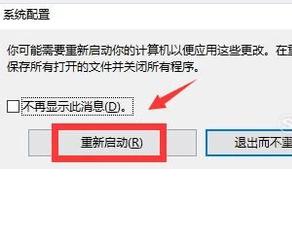
以上就是取消Win10安全模式的方法,如果你遇到相同的情况,可以参考这些步骤来解决,希望对大家有所帮助。